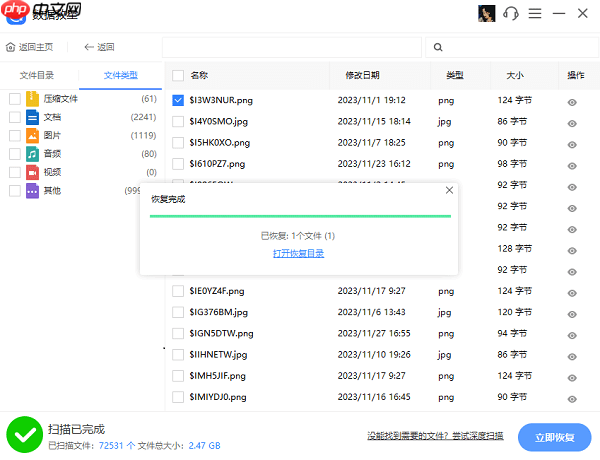在使用电脑过程中,d盘突然不见的情况时有发生。造成这一问题的原因可能包括误删分区、系统异常、硬盘故障或病毒攻击等。不过,只要处理及时且方法得当,大多数情况下都可以成功找回丢失的d盘。本文将为您介绍几种实用的d盘恢复方案。

一、通过磁盘管理查看状态
第一步建议使用Windows系统内置的“磁盘管理”功能,确认D盘是否仍存在于系统中。操作步骤如下:
右键点击“此电脑”或“我的电脑”,选择“管理”。
在左侧菜单中点击“磁盘管理”,进入磁盘信息界面。
查看是否存在未分配盘符的分区。如果D盘存在但没有盘符,可右键该分区,选择“更改驱动器号和路径”,为其重新分配D盘字母。
若该分区显示为“未分配”或“原始”,说明分区表可能受损。此时可尝试重建分区,或借助专业恢复工具进行数据抢救。
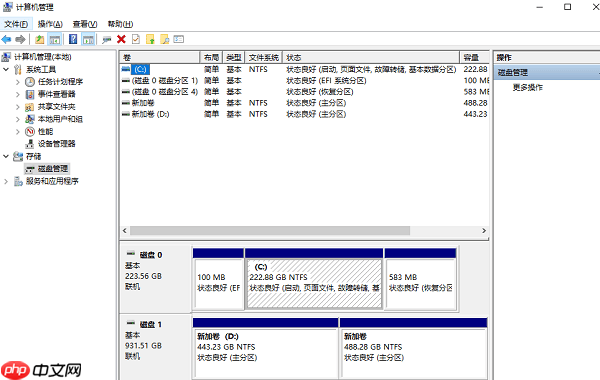
二、排查硬件连接问题
有时候D盘无法识别并非系统问题,而是硬件连接不稳定所致。可尝试以下排查方式:
重启电脑:系统临时性识别错误可通过重启解决,重启后观察D盘是否重新出现。
检查硬盘接口:对于台式机用户,关闭电源后打开机箱,检查硬盘的SATA数据线和电源线是否插紧,必要时重新插拔。
更换USB端口:若使用的是外置硬盘或移动硬盘,尝试更换电脑上的USB接口,排除接口故障导致的识别失败。
三、利用命令提示符修复
对于熟悉命令行的用户,可以使用Windows自带的
chkdsk命令尝试修复磁盘错误:
以管理员身份运行“命令提示符”。
输入命令:chkdsk D: /f
(其中D:为丢失的盘符,/f参数表示自动修复发现的错误)按回车执行,系统将扫描并尝试修复文件系统错误,完成后查看D盘是否恢复正常。

四、应对硬盘物理损坏
若上述方法均无效,可能是硬盘出现物理性损坏。此时不建议频繁通电尝试,以免加重损伤。可考虑使用专业的数据恢复软件进行深度扫描,例如“数据救星”。该工具支持多种存储设备(如移动硬盘、U盘、SD卡等),具备高效的数据找回能力。
使用步骤如下:
- 启动“数据救星”,选择目标磁盘路径,开始扫描。
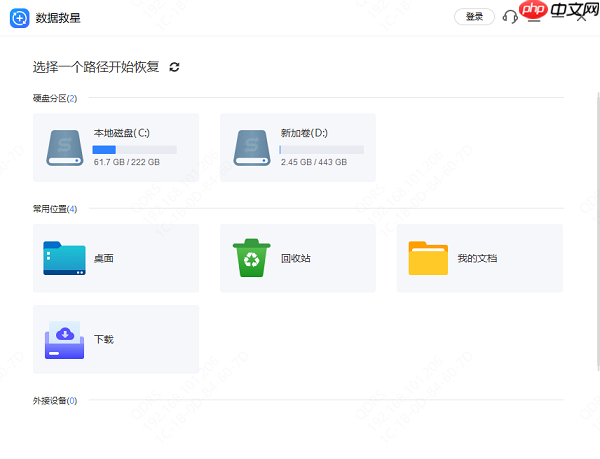
- 扫描完成后,可按文件类型筛选,如选择“图片”类文件,并使用“预览”功能确认内容是否完整。
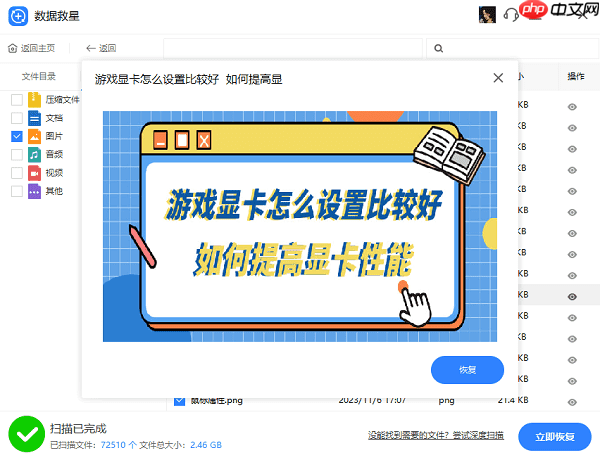
- 勾选需要恢复的文件,点击“立即恢复”,选择保存位置后完成恢复操作,即可找回丢失的数据。